步骤
第一步,新建一个excel表格;

选择要设置的表格,然后右击找到“设置单元格”选项;(或者直接ctry+1);
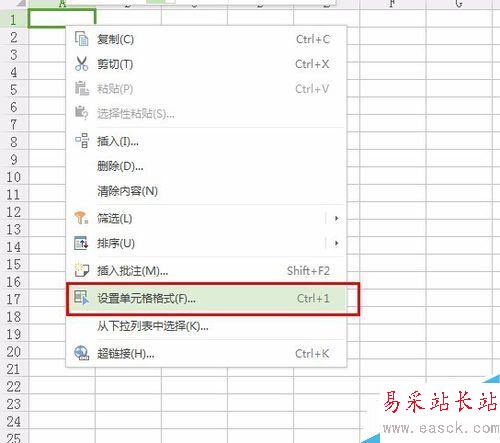
在弹出的对话框中,找到边框选项,然后单击右下角的斜线;
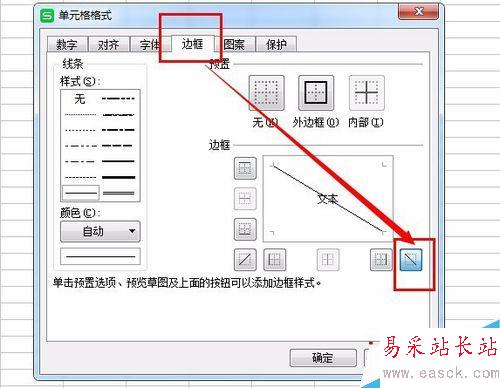
单击确定之后大家就可以看到设置好的斜线啦。
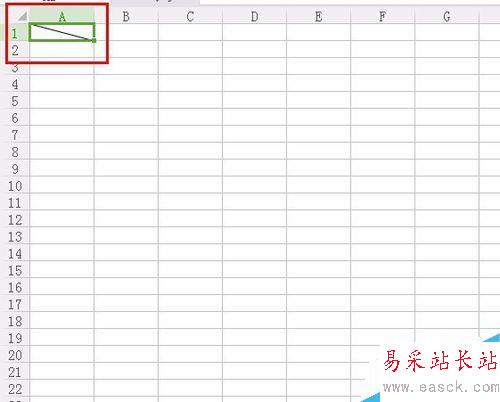
这时我们就可以在有斜线的框中输入要输入的内容啦;直接输入的话是下面这样的效果;
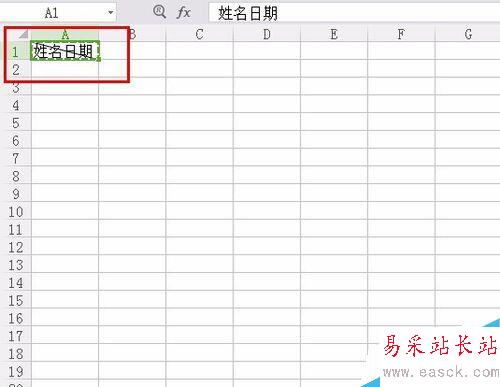
如果大家想要换行的话,先双击斜线框,然后把光标放在要换行的位置,并且按住键盘的“Alt+回车”按键就可以了。然后空格让字体后移;
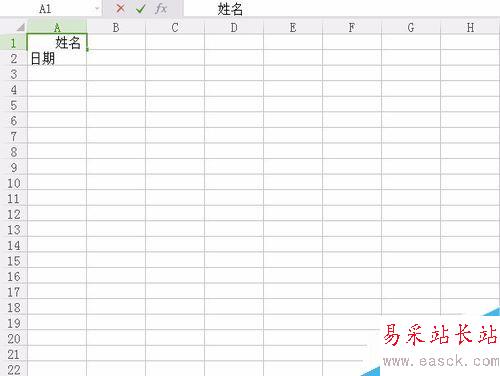
然后单击一个其他空白部分,就可以了。
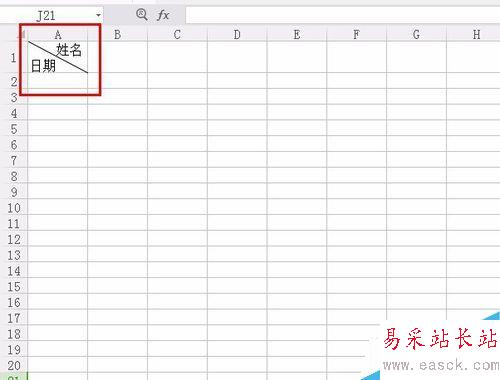
以上就是在excel表格中怎么画斜线方法介绍,操作很简单的,大家学会了吗?希望能对大家有所帮助!
新闻热点
疑难解答